 تقوم أداة تصنيف وحدات البكسل باستخدام التعلم الشامل بتشغيل نموذج تعلم شامل مدرب على صورة إدخال لإنتاج بيانات نقطية مصنفة.
تقوم أداة تصنيف وحدات البكسل باستخدام التعلم الشامل بتشغيل نموذج تعلم شامل مدرب على صورة إدخال لإنتاج بيانات نقطية مصنفة.
ملاحظة:
لتشغيل هذه الأداة، يجب تكوين البوابة الإلكترونية لتحليل البيانات النقطية.
بالإضافة إلى ذلك، تتطلب أدوات التعلم الشامل تكوين ArcGIS Image Server لتحليلات البيانات النقطية للتعلم الشامل.
إذا لم يمكنك رؤية هذه الأداة في Map Viewer، فاتصل بمسؤول البوابة. قد لا تكون البوابة الإلكترونية مكونة لتحليل البيانات النقطية أو قد لا تكون لديك الامتيازات المطلوبة لتشغيل الأداة.
مخطط سير العمل
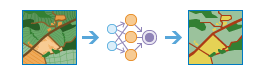
مثال
بالنظر إلى صورة أقمار صناعية متعددة النطاقات، أنشئ بيانات نقطية للغطاء الأرضي باستخدام نموذج التعلم الشامل المدرب.
ملاحظات الاستخدام
مع تشغيل هذه الأداة، يستدعي خادم تحليل البيانات النقطية Python API للتعلم الشامل الخاص بجهة خارجية ويستخدم دالة Python النقطية المحددة لمعالجة كل طبقة تجانب نقطية.
يجب أن يكون نموذج التعلم الشامل للإدخال لهذه الأداة عنصر حزمة تعلم شامل (.dlpk) مخزن في بوابتك الإلكترونية. يمكنك إنشاء عنصر .dlpk باستخدام أداة المعالجة الجغرافية Train Deep Learning Model في ArcGIS Pro أو ArcGIS REST API أداة تحليل البيانات النقطية.
بعد تحديد نموذج الإدخال أو تخصيصه، يتم الحصول على وسيطات النموذج من خادم تحليل البيانات النقطية. قد يتعذر على الأداة الحصول على هذه المعلومات إذا كان النموذج غير صالح أو إذا لم يتم تكوين خادم تحليل البيانات النقطية بشكل صحيح للتعلم الشامل.
يجب أن يتضمن عنصر .dlpk المدخل ملف تعريف نموذج Esri (.emd). راجع نموذج ملف .emd أدناه.
{
"Framework":"TensorFlow",
"ModelConfiguration":"deeplab",
"ModelFile":"\\Data\\ImgClassification\\TF\\froz_inf_graph.pb",
"ModelType":"ImageClassification",
"ExtractBands":[0,1,2],
"ImageHeight":513,
"ImageWidth":513,
"Classes" : [
{
"Value":0,
"Name":"Evergreen Forest",
"Color":[0, 51, 0]
},
{
"Value":1,
"Name":"Grassland/Herbaceous",
"Color":[241, 185, 137]
},
{
"Value":2,
"Name":"Bare Land",
"Color":[236, 236, 0]
},
{
"Value":3,
"Name":"Open Water",
"Color":[0, 0, 117]
},
{
"Value":4,
"Name":"Scrub/Shrub",
"Color":[102, 102, 0]
},
{
"Value":5,
"Name":"Impervious Surface",
"Color":[236, 236, 236]
}
]
}إذا تم التأشير على استخدام نطاق الخريطة الحالي، فسيتم فقط تحليل وحدات البكسل المرئية داخل نطاق الخريطة الحالي. إذا لم يتم التأشير، فسيتم تحليل طبقة الصور المدخلة بالكامل.
تُدرج معلمات هذه الأداة في الجدول التالي:
| المعلمة | التفسير |
|---|---|
| اختيار صورة مستخدمة لتصنيف البكسل | صورة الإدخال التي ستُصنف. |
| اختيار نموذج التعلم الشامل المستخدم لتصنيف البكسل | عنصر باقة التعلم الشامل (.dlpk) للإدخال. احتوت باقة التعلم الشامل على ملف JSON لتعريف نموذج Esri (.emd) وملف النموذج الثنائي للتعلم الشامل، واختياريًا، دالة البيانات النقطية Python التي ستُستخدم. |
| تحديد وسيطات نموذج التعلم الشامل | تُحدد وسيطات الدالة في تصنيف دالة البيانات النقطية Python المُسندة بواسطة نموذج الإدخال. هذا هو المكان الذي تُدرج فيه وسيطات ومعلمات التعلم الشامل للتحسين، مثل حد الثقة لتعديل الحساسية. تتم تعبئة أسماء الوسيطات بواسطة أداة من قراءة وحدة Python. |
| وضع المعالجة | يحدد كيفية معالجة جميع عناصر البيانات النقطية في خدمة صورة.
|
| اسم طبقة النتيجة | اسم الطبقة التي سيتم إنشاؤها في محتواي وإضافتها إلى الخريطة. يستند الاسم الافتراضي إلى اسم الأداة واسم الطبقة المدخلة. إذا وُجدت الطبقة بالفعل، سيطلب منك كتابة اسم آخر. يمكنك تحديد اسم مجلد في محتواي حيث سيتم حفظ النتيجة باستخدام المربع المنسدل حفظ النتيجة في |
بيئات
إعدادات بيئة التحليل هي معلمات إضافية تؤثر على نتائج الأدوات. يمكنك الوصول إلى إعدادات بيئة تحليل الأداة بالنقر على رمز الترس  أعلى جزء الأداة.
أعلى جزء الأداة.
تنفذ هذه الأداة بيئات التحليل:
- المدى—يحدد المساحة المستخدمة للتحليل.
- حجم الخلية—حجم الخلية المستخدم في الطبقة الناتجة.
- الفاصل الزمني لإعادة التدوير لمعالجة العمال—يحدد عدد أقسام الصور المراد معالجتها قبل إعادة تشغيل عمليات العامل.
- عامل المعالجة الموازية—يتحكم في مثيلات CPU أو GPU لمعالجة البيانات النقطية.
- عدد مرات إعادة المحاولة عند الفشل—يحدد عدد المحاولات التي ستجريها عملية حساب العامل نفسها عند حدوث فشل عشوائي في معالجة مهمة معينة.
أدوات ودوال بيانات نقطية مماثلة
استخدم أداة Classify Pixels Using Deep Learning لتصنيف وحدات البكسل في صورة معينة. قد تكون الأدوات الأخرى مفيدة في حل المشاكل المشابهة.
أدوات تحليل Map Viewer ودوال البيانات النقطية
استخدم أداة Detect Objects Using Deep Learning للكشف عن موقع الكائنات في صورة معينة. استخدم أداة Classify Objects Using Deep Learning لتصنيف الكائنات في صورة معينة.
استخدم دالتي البيانات النقطية Classify أو MLClassify لخيارات التصنيف الأخرى.
أدوات تحليل ArcGIS Pro ودوال البيانات النقطية
أداة معالجة البيانات الجغرافية Classify Pixels Using Deep Learning متاحة في مربع أدوات Image Analyst. تنفذ الأدوات الأخرى في مجموعة أدوات Deep Learning مهام سير عمل التعلم الشامل.
موارد مطور ArcGIS Enterprise
إذا كنت تعمل في ArcGIS REST API، فاستخدم عملية Classify Pixels Using Deep Learning.
إذا كنت تعمل في ArcGIS API for Python، فقم بإجراء مهام التعلم الشامل  باستخدام نموذج arcgis.learn.
باستخدام نموذج arcgis.learn.